|
|
||||||||||||||||||||||||||||||||||||||||||||||||||||||||||||||
noteCafeにファイルを読み込むには、アプリケーション「noteCafe Stylo」を使います。 |
||
|
||||||||||
noteCafe Styloはリッチテキスト(RTFD)で編集可能なテキストエディタです。フォント、フォントカラー、フォントスタイル、フォントサイズを簡単に変更することができます。見出しも簡単に設定できます。また画像やファイルを添付することができます。プレビューで確認しながら画像のサイズを変更することができます。 |
||
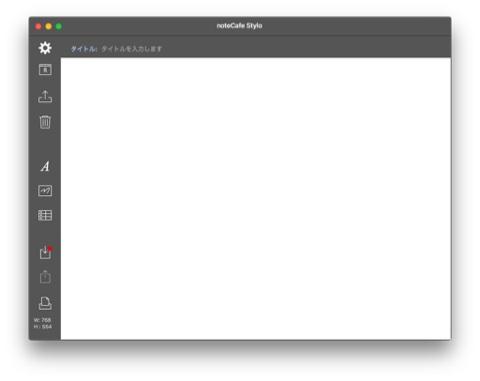 |
||
保存先がnoteCafeの場合は、保存時にカテゴリ、タグ、キーワードを選択できます。タグ、キーワードは編集もできます。 |
||
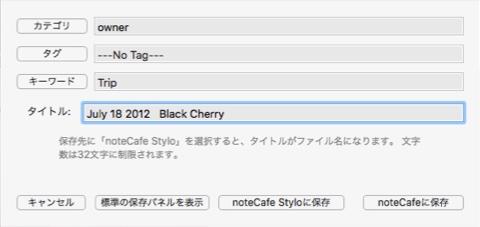 |
||
 |
||||
アプリケーション「noteCafe Stylo」はApp Storeから入手できます。 |
||||
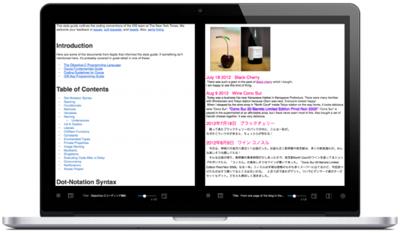 |
||
リストに登録されたページをフルスクリーン表示します。 |
||
|
||
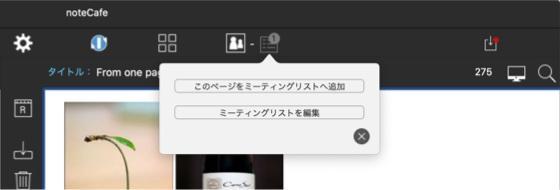 |
||
ページをミーティングリストへ追加 |
||
「このページをミーティングリストへ追加」ボタンをクリックします。表示しているページがリストに追加されます。 |
||
ミーティングリストを編集 |
||
「ミーティングリストを編集」ボタンをクリックします。登録されたアイテムの並べ替え、または削除ができます。 |
||
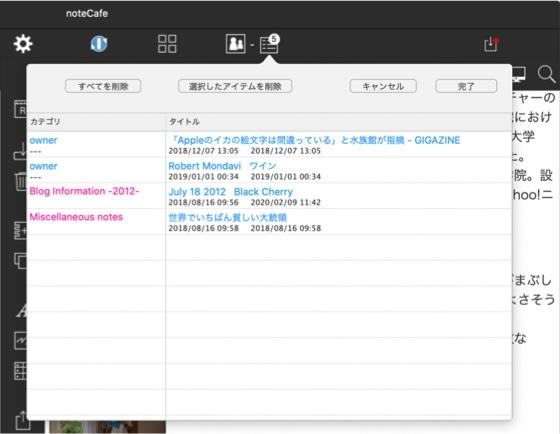 |
||
|
||
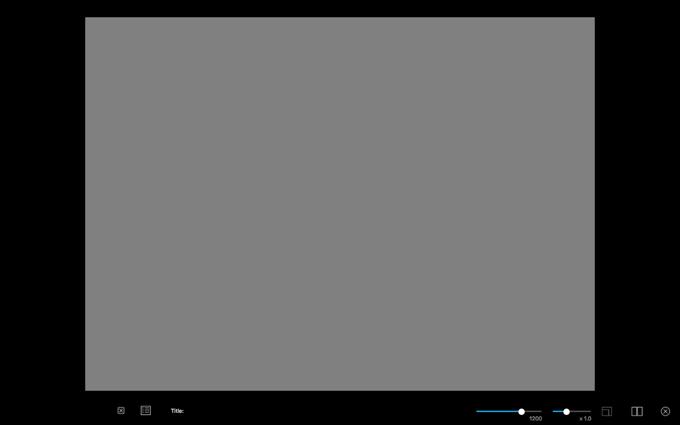 |
||
ミーティングモードを終了します。 |
||||
シングルページとデュアルページを切り替えます。 |
||||
ページを拡大するためのスライダーを表示します。 |
||||
フォントサイズを大きく、または小さくします。 |
||||
ページの横幅を設定します。 |
||||
ミーティングリストを表示します。 |
||||
ページの表示/非表示を切り替えます。 |
||||
ミーティングリストからアイテムを選択 |
||||
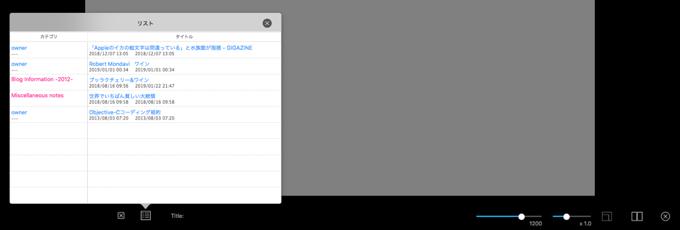 |
||
クリックするとページが表示されます。 |
||
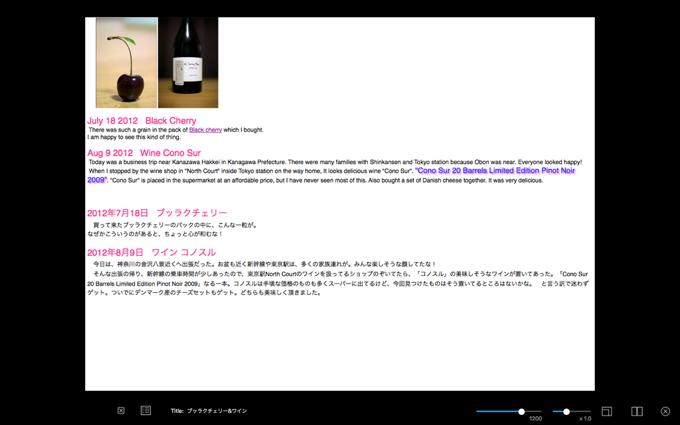 |
||
ページを拡大 |
||||
 |
||
ページを拡大します。添付されたイメージも拡大されます。 |
||
フォントサイズ変更 |
||
ページのフォントサイズを大きく、または小さくします。添付されたイメージは拡大されません。 |
||
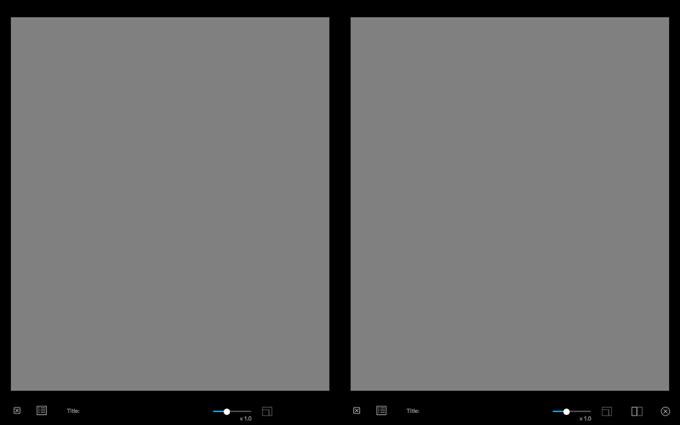 |
||
ミーティングモードを終了します。 |
||||
シングルページとデュアルページを切り替えます。 |
||||
左側ページと右側ページで共通 |
||
ページを拡大するためのスライダーを表示します。 |
||||
フォントサイズを大きく、または小さくします。 |
||||
ミーティングリストを表示します。 |
||||
ページの表示/非表示を切り替えます。 |
||||
ミーティングリストからアイテムを選択 |
||||
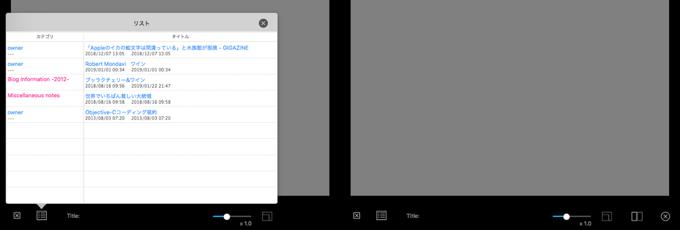 |
||
クリックするとページが表示されます。 |
||
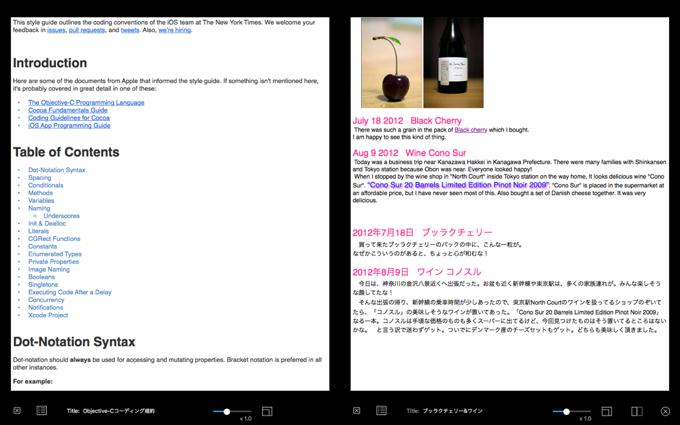 |
||
ページを拡大 |
||||
 |
||
ページを拡大します。添付されたイメージも拡大されます。 |
||
フォントサイズ変更 |
||
ページのフォントサイズを大きく、または小さくします。添付されたイメージは拡大されません。 |
||
検索 |
||
検索するための検索バーは「command + F」キーで表示されます。検索バーが表示されない場合はページ内をクリックしてから「command + F」キーを押します。 |
||
リンク |
||
ページ内のリンクをクリックした場合、リンク先はメインページに表示されます。 |
||
Copyright © 2021 in-bluesky. All rights reserved. |
||